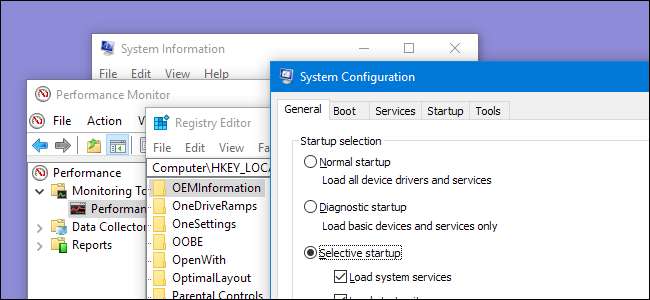
Windows berisi berbagai macam utilitas sistem yang berguna, tetapi tersembunyi dengan baik. Beberapa terkubur jauh di dalam menu Start, sementara yang lain dapat Anda akses hanya jika Anda tahu perintah yang tepat untuk dijalankan.
TERKAIT: 10 Perintah Berguna Windows yang Harus Anda Ketahui
Anda dapat meluncurkan sebagian besar alat ini dengan cukup mudah jika Anda mengetahui namanya — cukup telusuri menu mulai untuk nama alat tersebut, dan Anda siap melakukannya. Pada Windows 8, Anda mungkin harus memilih kategori Pengaturan di layar pencarian agar alat yang sebenarnya muncul di hasil pencarian. Terlepas dari bagaimana Anda meluncurkannya, alat ini dapat membantu Anda melakukan segalanya mulai dari mendiagnosis kerusakan hingga memeriksa kinerja sistem untuk meningkatkan keamanan.
Diagnostik Memori Windows
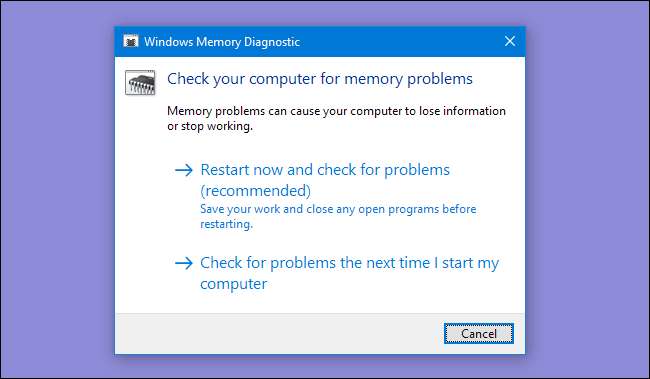
TERKAIT: Cara Menguji RAM Komputer Anda untuk Masalah
Windows menyertakan file Alat Diagnostik Memori yang me-restart komputer Anda (jadi tidak ada yang dimuat ke dalam memori) dan menguji memori Anda untuk menemukan kerusakan — seperti yang populer MemTest86 aplikasi. Jika Anda ingin memeriksa kesalahan pada memori komputer, Anda tidak memerlukan alat pihak ketiga — cukup jalankan alat Diagnostik Memori Windows dengan menelusurinya di menu Mulai.
Monitor Sumber Daya
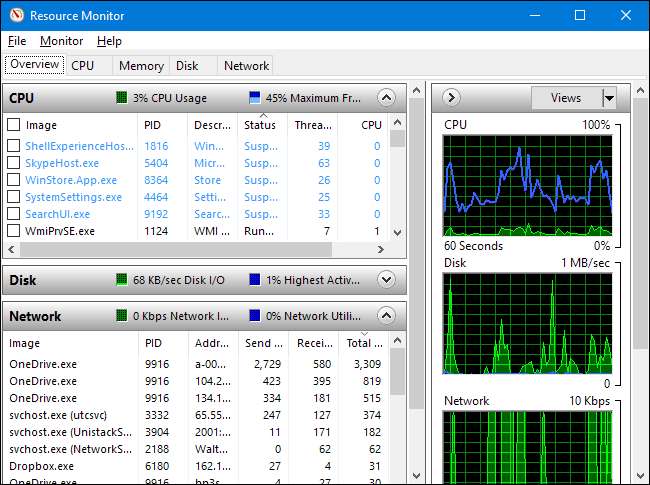
Itu Monitor Sumber Daya aplikasi menawarkan tampilan mendetail pada penggunaan sumber daya komputer Anda. Anda dapat melihat grafik CPU, disk, jaringan, dan memori di seluruh komputer, atau menelusuri dan melihat statistik per proses untuk setiap jenis sumber daya.
Anda dapat melihat proses mana yang banyak menggunakan disk atau jaringan Anda, mana yang berkomunikasi dengan alamat Internet, dan banyak lagi. Resource Monitor menyediakan statistik sumber daya yang jauh lebih rinci daripada Task Manager.
Anda dapat meluncurkan Resource Monitor dengan membuka Task Manager , mengklik tab "Performance", dan memilih "Resource Monitor" atau hanya dengan mencari "resource monitor" pada menu Start Anda.
Monitor Kinerja
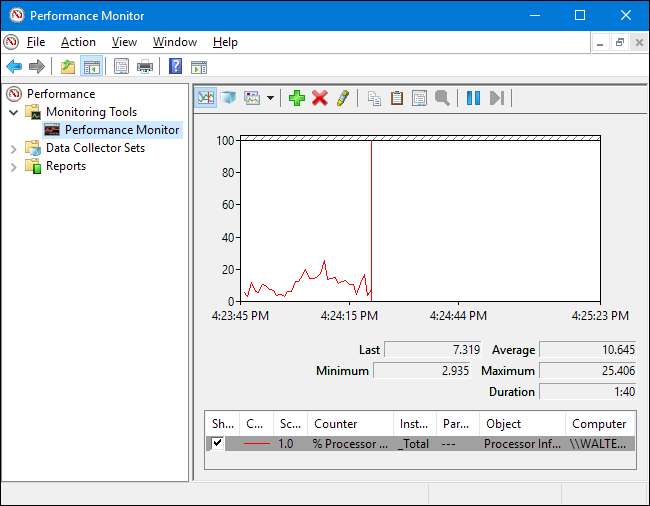
TERKAIT: Sekolah Geek: Belajar Windows 7 - Pemantauan, Kinerja dan Menjaga Windows Tetap Terbaru
Itu Monitor Kinerja aplikasi dapat mengumpulkan data kinerja dari ratusan sumber berbeda. Anda dapat menggunakannya untuk mencatat data kinerja dari waktu ke waktu — memungkinkan Anda menentukan bagaimana perubahan sistem memengaruhi kinerja — atau untuk memantau kinerja komputer jarak jauh secara real-time.
Alat Manajemen dan Administrasi Komputer
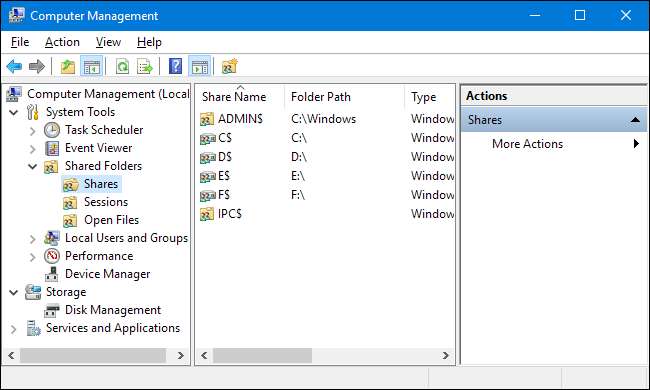
Performance Monitor sebenarnya adalah salah satu dari banyak alat Microsoft Management Console (MMC). Banyak di antaranya dapat ditemukan di folder "Alat Administratif" di Panel Kontrol, tetapi Anda juga dapat mengaksesnya melalui satu jendela dengan membuka aplikasi Manajemen Komputer. Tekan saja Mulai dan ketik "manajemen komputer" di kotak pencarian.
Jendela ini antara lain berisi alat-alat berikut:
TERKAIT: Apa Itu Windows Event Viewer, dan Bagaimana Saya Dapat Menggunakannya?
- Penjadwal Tugas : Alat yang memungkinkan Anda untuk melihat dan menyesuaikan tugas terjadwal di komputer Anda , selain membuat tugas terjadwal khusus Anda sendiri.
- Penampil Acara : Penampil log yang memungkinkan Anda untuk melihat dan memfilter peristiwa sistem —Semuanya mulai dari penginstalan perangkat lunak hingga aplikasi mogok dan layar biru kematian .
- Folder bersama : Antarmuka yang menampilkan folder yang dibagikan melalui jaringan di komputer Anda, berguna untuk melihat sekilas folder apa yang sedang dibagikan.
- Pengaturan perangkat : Klasik Manajer Perangkat Windows yang memungkinkan Anda untuk melihat perangkat yang terhubung ke komputer Anda, menonaktifkannya, dan mengkonfigurasi drivernya.
- Manajemen Disk : Manajer partisi bawaan Anda dapat menggunakan tanpa mengunduh alat pihak ketiga.
- Jasa : Antarmuka yang memungkinkan Anda untuk melihat dan mengontrol layanan latar belakang berjalan di Windows.
Gali lebih dalam dan Anda akan menemukan banyak opsi berguna dalam alat ini.
Alat Akun Pengguna Tingkat Lanjut
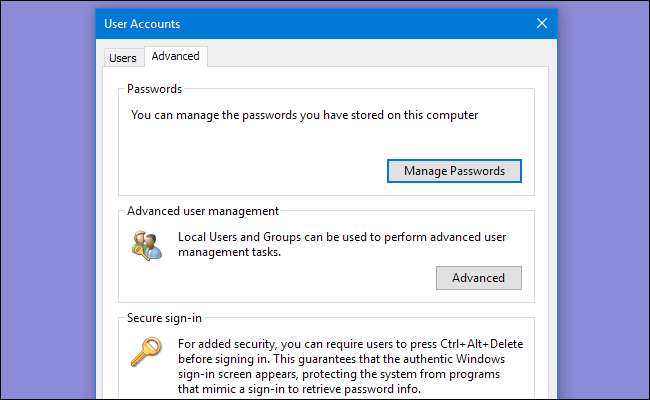
Windows berisi utilitas Akun Pengguna tersembunyi yang menyediakan beberapa opsi yang tidak ada di antarmuka standar. Untuk membukanya, tekan Start (atau tekan Windows + R untuk membuka dialog Run), ketik “netplwiz “ atau "control userpasswords2", lalu tekan Enter.
TERKAIT: Menggunakan Pengguna dan Grup Lokal untuk Mengelola Kata Sandi Pengguna di Windows 7
Jendela "Akun Pengguna" juga berisi pintasan untuk meluncurkan “ Pengguna dan Grup Lokal “ alat, yang menawarkan lebih banyak tugas pengelolaan pengguna, tetapi tidak tersedia di edisi Windows Home.
Pembersihan disk
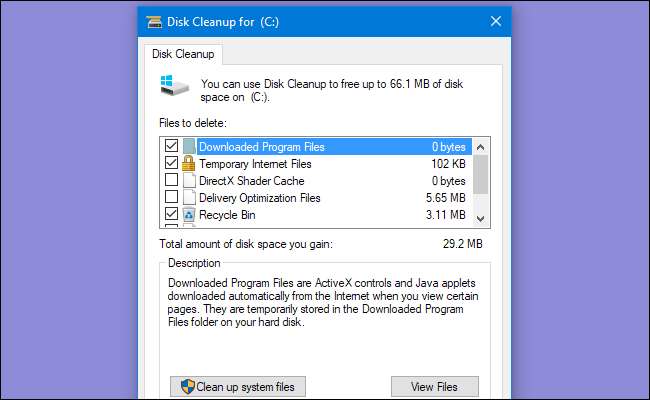
TERKAIT: 7 Cara Mengosongkan Ruang Hard Disk Di Windows
Windows’ Pembersihan disk utilitas tidak cukup tersembunyi seperti beberapa utilitas lain di sini, tetapi tidak cukup banyak orang yang mengetahuinya — atau cara menggunakannya secara maksimal. Ini memindai komputer Anda untuk mencari file yang dapat dihapus dengan aman — file sementara, dump memori, titik pemulihan sistem lama, file sisa dari peningkatan Windows, dan sebagainya.
Disk Cleanup melakukan pekerjaan yang sama a Utilitas pembersih PC melakukannya, tetapi gratis dan tidak mencoba mengambil uang dari Anda. Pengguna mahir mungkin lebih suka CCleaner , tetapi Disk Cleanup melakukan pekerjaan yang layak.
TERKAIT: Aplikasi Pembersih PC adalah Penipuan: Inilah Alasannya (dan Cara Mempercepat PC Anda)
Akses dengan mencari "Disk Cleanup" pada menu Start Anda.
Editor Kebijakan Grup Lokal
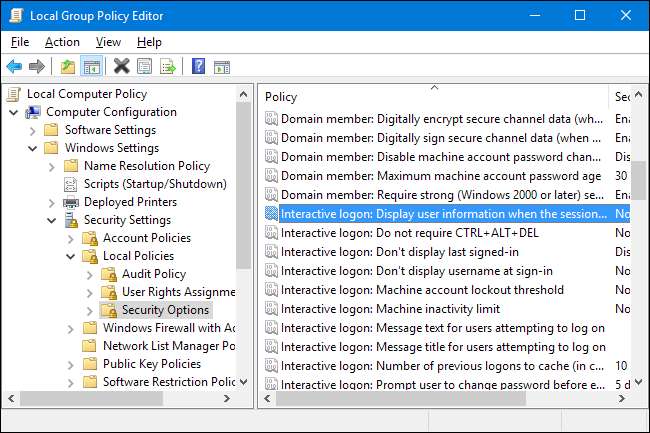
Editor Kebijakan Grup Lokal hanya tersedia pada edisi Windows Professional atau Ultimate — bukan edisi standar atau Home. Ini menyediakan berbagai macam pengaturan dirancang untuk digunakan oleh administrator sistem untuk menyesuaikan dan mengunci PC di jaringan mereka , tetapi Editor Kebijakan Grup Lokal juga berisi pengaturan yang mungkin menarik bagi pengguna rata-rata. Misalnya, di Windows 10, Anda dapat menggunakannya untuk sembunyikan informasi pribadi di layar masuk .
TERKAIT: Apa Itu "Group Policy" di Windows?
Untuk membuka Editor Kebijakan Grup Lokal, ketik “Gpedit.msc” di menu Start atau kotak dialog Run, lalu tekan Enter.
Editor Registri
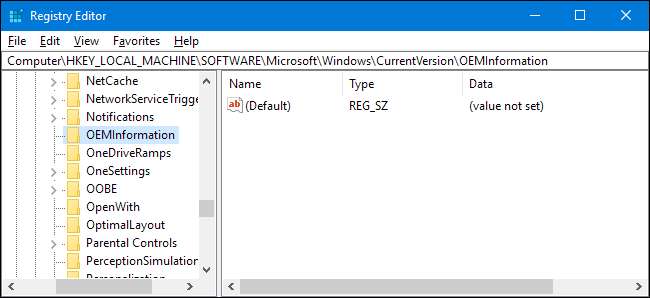
Tentu, semua orang tahu tentang Peninjau Suntingan Registri — tetapi masih tersembunyi, dengan Microsoft bahkan tidak menyediakan pintasan menu Mulai untuk itu. Untuk meluncurkannya, Anda harus mengetik "regedit" ke dalam pencarian menu Start atau kotak dialog Run.
Banyak penyesuaian yang dapat Anda lakukan menggunakan Editor Kebijakan Grup Lokal memiliki penyesuaian yang setara yang dapat dilakukan di Editor Registri jika Anda tidak memiliki Windows edisi Profesional atau Perusahaan. Misalnya, pengguna Windows edisi Rumah tidak bisa mencegah pengguna tertentu mematikan Windows menggunakan kebijakan grup — tetapi mereka dapat melakukannya dengan beberapa penyesuaian Registry. Selain itu, ada semua jenis perubahan Registry yang tidak memiliki kesamaan sama sekali dalam kebijakan grup — seperti menyesuaikan informasi dukungan pabrikan pada PC Anda .
TERKAIT: Belajar Menggunakan Editor Registri Seperti Profesional
Peringatan yang adil, meskipun: Editor Registri adalah alat yang kompleks dan kuat. Mudah sekali untuk merusak pemasangan Windows Anda, atau bahkan membuat Windows tidak dapat beroperasi jika Anda tidak berhati-hati. Jika Anda belum pernah bekerja dengan Registry sebelumnya, pertimbangkan untuk membaca tentang cara menggunakan Editor Registri sebelum Anda memulai. Dan pastinya buat cadangan Registry (dan komputer Anda !) sebelum melakukan perubahan. Dan tetap berpegang pada tweak Registry yang terdokumentasi dengan baik dari sumber yang Anda percayai.
Sistem konfigurasi
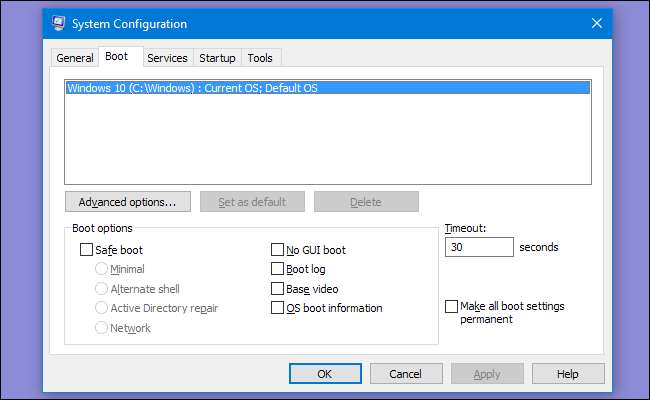
Konfigurasi Sistem adalah alat klasik lain yang tidak diketahui banyak orang. Sebelum Windows 8 dan 10, fitur mana manajer program startup yang dibangun di dalam Task Manager , Konfigurasi Sistem adalah satu-satunya cara yang disertakan untuk mengontrol program startup di Windows. Ini juga memungkinkan Anda untuk menyesuaikan boot loader Anda, yang sangat berguna jika Anda memilikinya beberapa versi Windows diinstal .
TERKAIT: Cara Menggunakan Pengelola Tugas Baru di Windows 8 atau 10
Luncurkan dengan mengetik "msconfig" ke dalam kotak pencarian menu Start atau dialog Run.
Sistem Informasi

Utilitas Informasi Sistem menampilkan semua jenis informasi tentang PC Anda. Anda dapat mengetahui hal-hal seperti versi pasti Windows yang Anda jalankan, jenis motherboard yang dimiliki sistem Anda, berapa banyak RAM (dan jenis apa) yang Anda miliki, adaptor grafis apa yang Anda gunakan, dan banyak lagi.
TERKAIT: Temukan Informasi Perangkat Keras Terperinci dengan Speccy
Informasi Sistem tidak menyediakan antarmuka yang paling apik, juga tidak menyediakan semua informasi yang seperti alat informasi sistem pihak ketiga Speccy tidak, tetapi itu akan menampilkan banyak informasi sistem tanpa memaksa Anda untuk menginstal program lain.
Buka dengan mencari "Informasi Sistem" di menu Start Anda.
Setelah Anda mengetahui utilitas ini ada, Anda dapat melakukan lebih banyak hal dengan alat bawaan Windows. Alat ini tersedia di komputer Windows mana pun (dengan pengecualian satu-satunya bahwa Editor Kebijakan Grup Lokal tidak tersedia di Windows edisi Rumah), jadi Anda selalu dapat menggunakannya tanpa mengunduh dan memasang perangkat lunak pihak ketiga.







